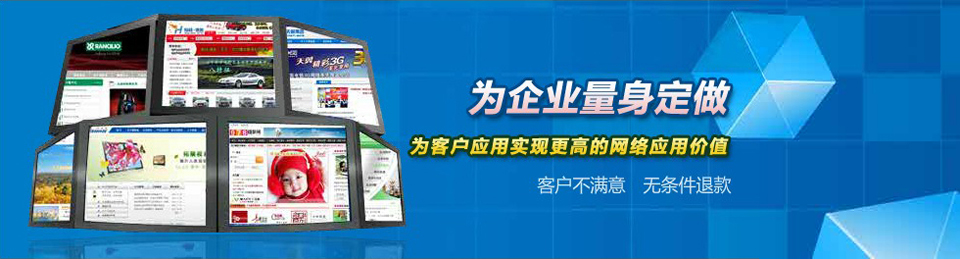- Rongsen.Com.Cn ��Ȩ���� 2008-2010 ��ICP��08007000�� ������������11010802026356�� �����������:110105199��
- �����ڿͷ�������������-�ڿͷ�������������ά������Ϊ���ṩרҵ��
��������
,��ҵ��վά��
,��վά��
���� - ���������1024��768�ֱ��ʣ��Դﵽ����Ӿ�Ч���� Powered by �ڿͷ������� ©2009-2010 www.rongsen.com.cn
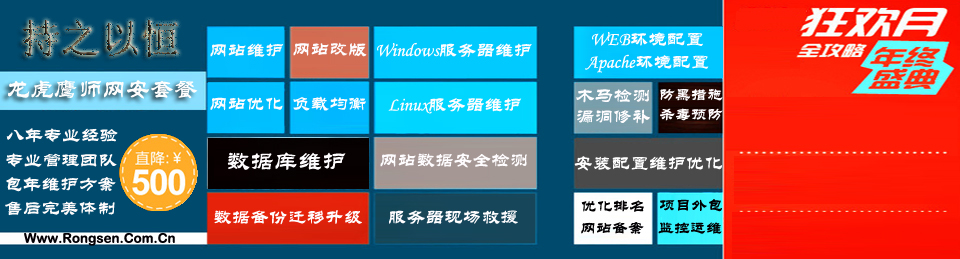

J����mysql���ݿ��
���ߣ��ڿͷ�������JSP�̳̻��� ��Դ���ڿͷ�������JSP�̳̻��� ���������0 |
����������csdn ���ߣ�cl41
����
�����������찲װ���ú�����Mysql���ݿ����������ڳɹ����������⼸�죬���������������У���mysql����װ�˲���10�Σ�����eclipse�ϱ�д���������ݿ�ij������DZ������Ҷ��Ѿ�down��oracal������mysql�ˣ�����������������Ӿ��ݵ�������ת�����������ʱ����֣����ǿ�����saulzy����mysql4.1.11�汾�İ�װ���ܣ��������ҵ���һ�����mysql ����������������ѵİ����°�mysql��JDBC������ò���ͨ�ˣ�һ��5�죬�����治�ù�����������������У���Ҳ�����Լ�ѧ�����ٶ������Ǻǣ��������Ź����ˣ���Ҫ������ǰ�ߣ����ڣ����⼸��Ū���ܽ�һ�£�ϣ����ͬ������ѧϰJAVA������ͬ���������а�����
����һ�� ��������
����Mysql
�������ذ汾��4.1.11
����http://dev.mysql.com/downloads/mysql/4.1.html
����JDBC����
�������ذ汾��3.1.8
����http://dev.mysql.com/downloads/connector/j/3.1.html
����Mysql������:mysql-front
�������ذ汾����HongKong�����»�����װ�������İ��ˣ�
����http://www.mysqlfront.de/download.html
�������� ������װ
����1.��װmysql
���������������£��Ƽ����£�http://blog.csdn.net/saulzy/archive/2005/04/23/359648.aspx
����2.JDBC������mysql-connector-java-3.1.8
������ֻ��һ��ѹ������������Ҫ��װ��ֻҪ�����ѹ����ôʹ�õ����ļ���mysql-connector-java-3.1.8����ļ���mysql-connector-java-3.1.8-bin.jar��
����3. Mysql������:mysql-front
��������һ����װ��������ʾ��װ�Ϳ����ˣ�
�������� ��������
���������ȣ���Ҫ˵������������tomcat�İ�װ·����: D:Program FilesJavaTomcat��JDK�İ�װ·���ǣ�D:Program FilesJavaj2sdk��
�����������Ҫ���û�����������JDBC������������ǰ��Ҫ�Ѹղ�˵����mysql-connector-java-3.1.8-bin.jar����Ӳ��ij�����ҷŵĵط���D:Program FilesJavamysqlforjdbc����Ȼ�������ŵĵط�������classpath���ҵ������������ģ�
����D:Program filesJavaj2sdklib ools.jar;
����D:Program FilesJavaj2sdklibmysql-connector-java-3.1.8-bin-g.jar;
����D:Program FilesJavamysqlforjdbcmysql-connector-java-3.1.8-bin.jar
�������������Ŀ���������javaӦ�ó����ҵ�����mysql��������
���������껷���������к���Ҫһ������ΪJSP�������ݿ����������������ʵ�ܼ����ǰ�mysql-connector-java-3.1.8-bin.jar����ijЩ�ļ���������ˣ��������Ͽ��˺ܶ��������˺ܶ��ˣ�����˵�����У����ۺ���һ�£�Ϊ�˱��գ��Ҷ�ȫ���ˣ��Ǻǣ��������ǿ�һ��400K���ļ����ѣ����г�Ҫ��mysql-connector-java-3.1.8-bin.jar����ȥ���ļ��У����£�
����D:Program FilesJavaTomcatcommonlib
����D:Program FilesJavaTomcatsharedlib
�����ģ� ���ݿ��ʹ��
����Mysql��װ����Ժ���һЩҪע��ĵط����Ƽ����£���http://blog.csdn.net/saulzy/archive/2005/04/23/359811.aspx
���������������ᵽ�ģ�mysql��װ�ú�����Ҫһ������Ҫ�����ݿ���û����Ϊϵͳ���������ˣ������ڴ�ҽ������ݿ����ǰ��ӦҪ�������ڲ���ϵͳ�Ŀ�ʼ�������У�������services.msc��ȷ�����ڰ�װʱ�����õĹ���mysql���Ǹ������Ѿ��������������ڲ������ݿ�ʱ���ᱨ���Ӳ��ϵĴ���
���������ᵽ��һ���Ϸ����mysql��������������������������Ѿ���ʼʹ��mysql����ҵ��ģ��տ�ʼ������dos���������н��в����ģ���Ȼ�Ǹ�����Ҳ���Խ��н�������趨Ȩ�Ȳ��������ǣ��Ҿ��ö�����ʹ��������Ҳ��һ������Ҫ�ļ��ܣ��������ȴ������п�ʼ˵��������ʹ��mysql���������̸��mysql��front��ʹ�ã�
��������������mysql�ィһ�����ݿ�shujuku���Լ������ݿ��ィһ����biao��������������£�����mysql���Ǹհ�װ�õģ�
����1. ����dos״̬����ס�����е�Ҫ������mysql�İ�װĿ¼�µ�binĿ¼�ģ�
����2. ����mysql
�������룺mysql �Ch localhost �Cu root �Cp
���������ڰ�װʱ����õ����룬�ͽ�����mysql������༭�����ˡ�
����3. ʹ��mysql�Ļ�������(��mysql�����б༭ÿ��������������һ��Ҫ�зֺţ���Ȼ�ᱨ��)
������ʾ���ݿ⣺show databases;
����ʹ�����ݿ⣺use ���ݿ�����
����4������
�������create database shujuku;
����5.Ϊ���ݿ�����Ȩ�ޣ��û������룩
�������grant all privileges on shujuku.* to test@localhost identified by ��123456��;
��������ִ������������Ժ�ֻҪ�������û�����test,���룺123456��¼ʱ���ֻ���Զ�shujuku������ݿ�����������ܿ�ʹ��root�������ݿ����ȫ�кܴ������
����6.����
�������create table biao(id int(8) primary key,name varchar(10));
����ʣ���������sqsl�����������һ���ģ����������
����ֵ��һ����ǣ����������������룢�������ͻ���mysql����ļ��������£�
�����Ǻǣ����������ǻ�����֪���˳������ǣ�exit�����Ǻǣ�
�����壮 ����mysql-front��ʹ��
���������˺ü���mysql�Ľ��湤�ߣ���������㻹��mysql-front����ϧ����Ҫ�շѣ����������������ڣ��Ǻǣ������ȸ��ܸ���һ�£�����Ҫһ����mysql-front�м������İ�ģ�Ӣ�IJ��õ�����������������ˣ������˵˵ʹ�ðɣ�
�������ȣ���װ�Ͳ���˵�ˣ��������Һܼ���װ�ú��һ������ʱ��������һ��Ҫ�����ӶԻ��Ŀ�������������������������Ѿ��趨�õ�shujuku����������:
����������ע��ĸ�ѡ����������������mysql�趨�õ��û������������ѡ�����ݿ�������shujuku �����ݿ��ˣ�ѡ�ϣ���ȷ��������mysql-fron����ͻῴ������Ľ��棬������Ϳ��Խ��в����ˣ�
����Ҫ˵�����ǣ��㻹����root�û�Ҳ�ӽ�ȥ����Ҫ����mysql-fron�Ľ�����ѡ���ã����Ի������½����ٰ�������оͿ��ԣ�����root�㻹���Լ��������û�����������һ���ģ����ò�ͬ���û����Ƿ���Բ�ͬ���ݿ���й������Ǻǣ�root��Ȩ����ߵģ��ɲ�Ҫ����ñ���ʹ�����root�û������������ݿ����ȫ��
�������� JSP����mysql
�������ھ��dz�����jsp����mysql��
��������eclipse�ィ�˸�test_mysql.jspҳ�棬�������£�
����
����<%@ page contentType="text/html; charset=gb2312" %>
����<%@ page language="java" %>
����<%@ page import="com.mysql.jdbc.Driver" %>
����<%@ page import="java.sql.*" %>
����<%
����//����������
����String driverName="com.mysql.jdbc.Driver";
����//���ݿ��û���
����String userName="cl41";
����//���� school.cnd8.com
����String userPasswd="123456";
����//���ݿ���
����String dbName="db";
����//����
����String tableName="dbtest";
����//�����ַ���
����String url="jdbc:mysql://localhost/"+dbName+"?user="+userName+"&password="+userPasswd;
����Class.forName("com.mysql.jdbc.Driver").newInstance();
����Connection connection=DriverManager.getConnection(url);
����Statement statement = connection.createStatement();
����String sql="SELECT * FROM "+tableName;
����ResultSet rs = statement.executeQuery(sql);
����//������ݽ������
����ResultSetMetaData rmeta = rs.getMetaData();
����//ȷ�����ݼ������������ֶ���
����int numColumns=rmeta.getColumnCount();
����// ���ÿһ������ֵ
����out.print("id");
����out.print("|");
����out.print("num");
����out.print("<br>");
����while(rs.next()) {
����out.print(rs.getString(1)+" ");
����out.print("|");
����out.print(rs.getString(2));
����out.print("<br>");
����}
����out.print("<br>");
����out.print("���ݿ�����ɹ�����ϲ��");
����rs.close();
����statement.close();
����connection.close();
����%>
����Ȼ���test_mysql.jsp����tomcat������β���ɲο�"����Eclpise+tomcat��ʵ��JSP�ı�д�벿��"����������оͿ��Կ�������ˡ�
����ϣ����ƪ���µ����а�����Good luck!
������Ŀ
| ��Ҫ���뱾վ��N�� | �ڿͷ��߹��� | |
| רҵ������ά������վά���ֹ���ȫ���������վ��ȫ�ӹ̷��ڿͷ�������������ά���������̽����У�QQ:29769479 |